Jak dodać filtr do GIF-a w systemie Windows/Mac/iPhone/Android za pomocą kroków
Chcesz wiedzieć, jak urozmaicić swój GIF, dodając do niego filtr? Nie musisz się martwić, ponieważ ten artykuł zawiera najczęściej wybierany edytor GIF, którego możesz używać na komputerze stacjonarnym i telefonie, aby mieć filtry. Informacje, które tu zamieścimy, dostarczą wiarygodnych dowodów na dodawanie filtrów do GIF. Przyjrzyjmy się dalej, jakiego oprogramowania filtrującego GIF możesz używać w swoim systemie operacyjnym bez dalszych ceregieli.
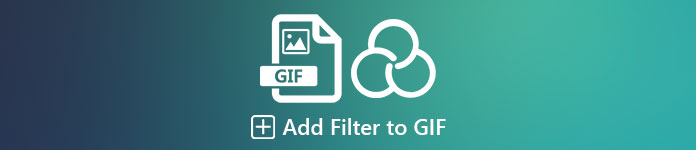
Część 1. Dlaczego muszę dodać filtr do GIF?
Jeśli udostępniasz GIF w Internecie, musisz najpierw dodać filtr do GIF-a, aby uwydatnić kolory, w zależności od dostosowania. Według badań, przefiltrowane GIF-y przyciągają publiczność bardziej niż GIF-y, których nie ma. Jeśli więc chcesz przyciągnąć dużą publiczność, musisz zacząć dodawać filtr do każdego GIF-a utworzonego za pomocą posiadanego edytora GIF. Teraz, jeśli nie masz pojęcia, jak dodać filtr do swojego GIF-a, zdecydowanie zalecamy przeczytanie całego artykułu.
Część 2. Dodaj filtry do GIF za pomocą fenomenalnego edytora GIF na Windows i Mac [Najłatwiejszy sposób]
Video Converter Ultimate to najlepszy edytor GIF-ów, jaki widzieliśmy i wybieraliśmy na rynku. Jest znany z tego, że jest wszechstronnym edytorem GIF, ponieważ oferuje wiele funkcji edycji, takich jak dodawanie filtrów do wideo lub GIF. Dzięki temu narzędziu nie musisz być profesjonalistą, aby z niego korzystać, ale wiesz, co jest świetne? Po kilku dotknięciach uzyskasz profesjonalne wyniki. Więc teraz, jeśli chcesz dodać filtr do GIF-a, możesz postępować zgodnie z samouczkiem bez przerywania potu.
Krok 1. Aby użyć edytora GIF, musisz nacisnąć przycisk pobierania poniżej i wybrać używany system operacyjny. Po pobraniu zainstaluj oprogramowanie, wykonując proces instalacji, a następnie otwórz je, aby rozpocząć dodawanie filtra do pliku GIF.
Darmowe pobieranieW systemie Windows 7 lub nowszymBezpieczne pobieranie
Darmowe pobieranieW przypadku systemu MacOS 10.7 lub nowszegoBezpieczne pobieranie
Krok 2. Prześlij żądany GIF, klikając + ikona na środku głównego interfejsu, ale możesz też kliknąć Dodaj pliki Jeśli chcesz; niezależnie od tego, czy z dwóch wybierzesz, działają tak samo. Wyszukaj plik .gif w folderze na pulpicie, który pojawi się na ekranie, i kliknij otwarty aby go przesłać.
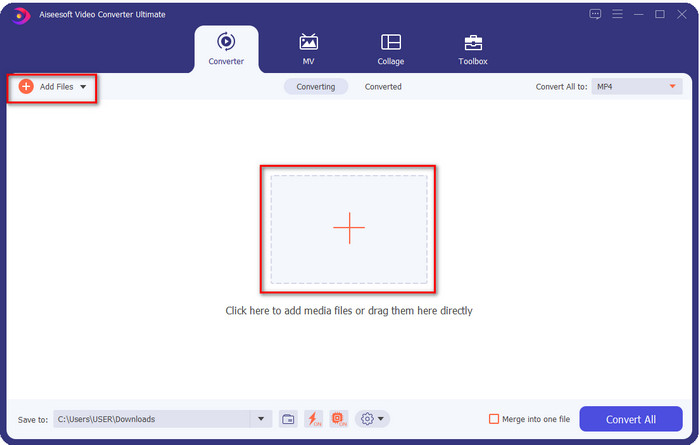
Krok 3. Kliknij różdżka przycisk, aby otworzyć nowe okno, aby dodać filtr do GIF. Przejdź do Efekty i filtry pod nim, a zobaczysz inny zestaw filtrów, których możesz użyć, aby Twój GIF wyglądał lepiej niż inne GIFy w Internecie. Możesz wypróbować wszystkie filtry, klikając je pojedynczo; jeśli jesteś zadowolony z filtra, musisz kliknąć ok aby z powodzeniem zastosować filtr do pliku GIF.
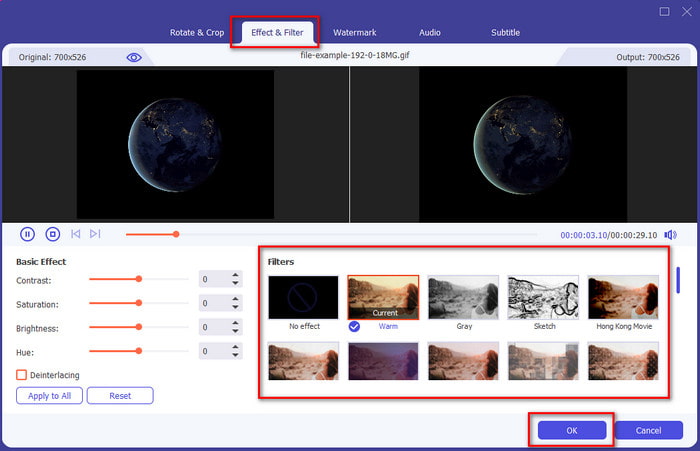
Jeśli chcesz zachować format swojego GIF-a, kliknij Konwertuj wszystko na i poszukaj formatu GIF. Wybierz format GIF, który chcesz mieć i kliknij go.
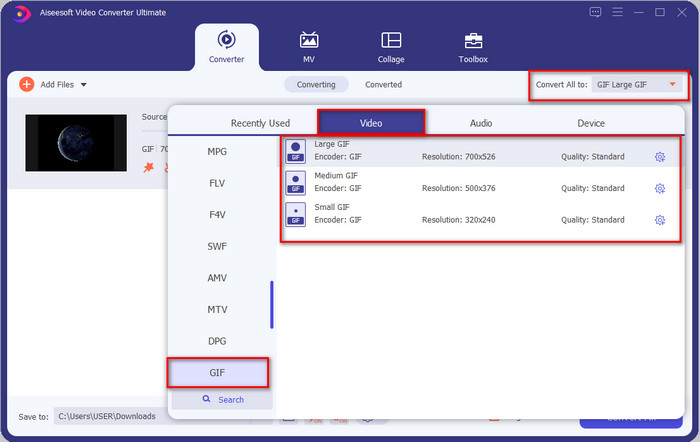
Krok 4. Aby pobrać GIF z filtrem, kliknij Skonwertuj wszystko przycisk. Proste, prawda? Dzięki Video Converter Ultimate możesz zrobić prawie wszystko, co dotyczy GIF-a, nie przerywając żadnego potu.
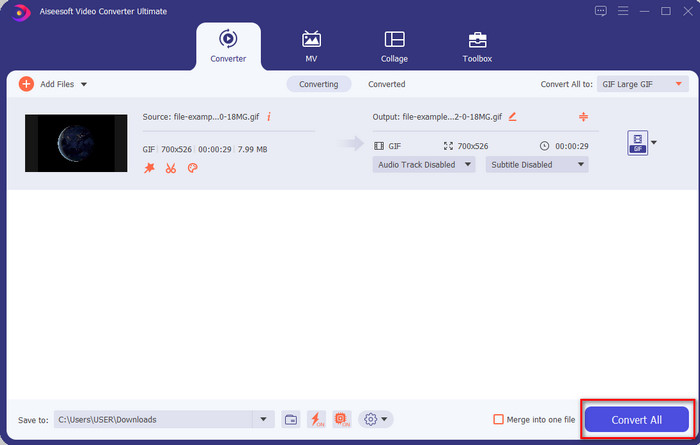
Część 3. Jak dodać filtr do GIF za pomocą edytora GIF Maker dostępnego na urządzeniach z Androidem
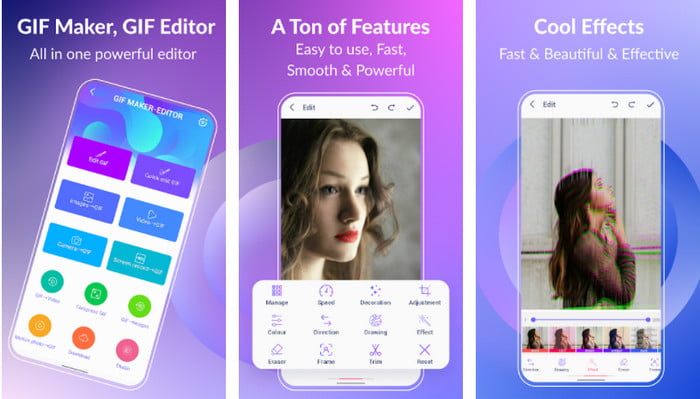
Edytor GIF-ów to wszechstronne narzędzie, które możesz pobrać na swojego Androida. To narzędzie obsługuje różne filtry, które pomogą Ci stworzyć piękny GIF. Chociaż narzędzie jest doskonałe, reklamy tego narzędzia pojawiają się znikąd; musisz uważać, aby ich nie kliknąć. Oto kroki, jak dodać a Filtr kolorów GIF do swoich GIF-ów.
Krok 1. Pobierz narzędzie ze swojego Sklepu Play i otwórz je.
Krok 2. Kliknij Edytuj GIF i wybierz GIF, który znajduje się w Twojej bibliotece obrazów.
Krok 3. Poszukaj efektów według przesuwny opcje, a następnie kliknij go. Wybierz żądany filtr, kliknij sprawdzać ikona i ok aby zapisać GIF.
Część 4. Jak zastosować filtr do GIF za pomocą programu GIF Maker dostępnego na urządzeniach iPhone
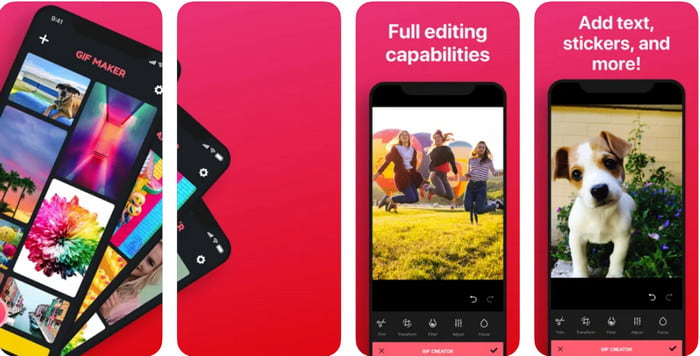
Kreator GIF to kompleksowy edytor GIF, który możesz pobrać na swój iPhone. Za pomocą tego narzędzia możesz tworzyć niestandardowe pliki GIF za pomocą kilku kliknięć. Nie możesz jednak bezpośrednio użyć GIF-a, ponieważ format nie jest obsługiwany, ale możesz kliknąć ten link i dowiedzieć się jak przekonwertować GIF-y na tapetę na żywo. Po przekonwertowaniu GIF-a na animowaną tapetę możesz wykonać kolejne kroki, aby dodać filtr do GIF-ów.
darmowa wersja tego narzędzia pozostawi znak wodny w eksportowanym pliku GIF.
Krok 1. Aplikację możesz pobrać bezpłatnie ze swojego App Store.
Krok 2. Otwórz narzędzie, kliknij ikonę +, kliknij Wybierz zdjęcie na żywo z bibliotekii wybierz zdjęcie na żywo, aby je przesłać.
Krok 3. Po przesłaniu zdjęcia na żywo kliknij Filtri wybierz filtr, który chcesz dodać do swojego GIF-a. Kliknij zaznaczenie, aby zastosować wideo i kliknij ponownie zaznaczenie, aby wyeksportować plik.
Część 5. Często zadawane pytania dotyczące dodawania filtrów do GIF
Czy filtry wpływają na kolor GIF?
Kombinacja kolorów wpłynie na GIF lub dowolny nośnik, jeśli dodasz filtr. Filtry te służą do korygowania kombinacji kolorów, którą chcesz mieć, więc nie zdziw się, jeśli kolor będzie znacznie głębszy lub jaśniejszy niż surowy obraz GIF.
Jakie efekty są dostępne na Instagramie?
Istnieje wiele filtrów wideo, których możesz użyć na Instagramie, a jeśli zastanawiasz się, co to jest, możesz kliknąć ten link i poznać 10 najlepszych filtrów do wyboru na Instagramie.
Czy mogę zrobić wysokiej jakości film przez filtry?
Możesz wyróżnić kolory wideo, aby wyglądało na wysokiej jakości. Jednak filtry mogą tylko poprawić kolory wideo, a nie ogólną jakość. Ale jeśli chcesz poprawić jakość wideo swojego filmu, możesz przeczytać to i dowiedzieć się jak poprawić jakość wideo.
Wniosek
A teraz, gdy mamy pomysł, jak dodać filtr do GIF-a, musisz wypróbować narzędzia, które udostępniamy powyżej. Chociaż narzędzia prezentują różne mocne strony w filtrowaniu GIF-a, nadal wierzymy, że Video Converter Ultimate zaoferuje najlepsze filtry, których możesz użyć do stworzenia świetnego przefiltrowanego GIF-a. Co więcej, dzięki temu narzędziu możesz wycinać, scalać, przycinać, tworzyć osobiste pliki GIF i robić więcej. Nie przekonują Cię informacje, które przekazujemy? Uważamy, że jest jeden sposób, aby udowodnić, że to narzędzie jest najlepszym wyborem do edycji GIF-a, a jest to kliknięcie przycisku pobierania powyżej i postępowanie zgodnie z samouczkiem, który prezentujemy i cieszymy się!



 Video Converter Ultimate
Video Converter Ultimate Nagrywarka ekranu
Nagrywarka ekranu


